OpenCV3.1中读写图像与读写像素
一:读图像,显示到窗口
从本地目录读写一张RGB图像到内存对象Mat中并把它显示到指定窗口。
相关函数:
- imread 加载图像文件
- imshow 显示图像
- namedWindow 创建窗口
相关代码:
#include<opencv2\opencv.hpp>
#include<highgui.h>
using namespace cv;
int main(int argc, char** argv)
{
// read image
Mat picture = imread("test.jpg");
// create window
namedWindow("My Test", CV_WINDOW_AUTOSIZE);
// display
imshow("My Test", picture);
// 关闭
waitKey(0);
destroyWindow("My Test");
destroyWindow("My Gray Test");
return 0;
}
运行结果:

二:写图像文件到本地
将加载以后的RGB图像转换为灰度图像,然后保存到本地的目录路径。
相关函数:
- cvtColor 将图像从RGB彩色图像转换为灰度图像
-imwrite 将内存中Mat对象图像保存为本地图像文件。
相关代码:
#include<opencv2\opencv.hpp>
#include<highgui.h>
using namespace cv;
int main(int argc, char** argv)
{
// read image
Mat picture = imread("test.jpg");
// 转换为灰度图像
Mat gray_image;
cvtColor(picture, gray_image, COLOR_BGR2GRAY);
imwrite("D:/gloomyfish/graytest.jpg", gray_image);
// create windows
namedWindow("My Test", CV_WINDOW_AUTOSIZE);
namedWindow("My Gray Test", CV_WINDOW_AUTOSIZE);
// display image
imshow("My Test", picture);
imshow("My Gray Test", gray_image);
// 关闭
waitKey(0);
destroyWindow("My Test");
destroyWindow("My Gray Test");
return 0;
}
运行结果:会把看到这张灰度图像保存到D盘gloomyfish文件夹下:
三:读写像素
从Mat中读出每个像素值,与255取反值然后重新写入到Mat中,并在窗口中显示结果。首先要获取通道数据,检测到图像是RGB三通道还是单通道图像,然后获取Mat中的像素块指针,从上到下,从左到右访问每个像素即可。灰度图像Mat中像素数据存储
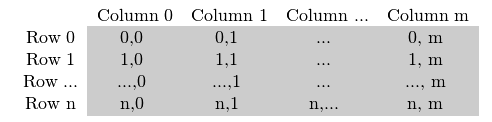
Mat中彩色RGB图像数据存储:

相关函数:
Mat.copyTo 把图像的数据从当前的Mat对象拷贝到一个新的Mat对象中去
Mat.channels 返回图像的通道数
相关代码:
#include<opencv2\opencv.hpp>
#include<highgui.h>
using namespace cv;
int main(int argc, char** argv)
{
// read image
Mat image = imread("test.jpg");
// 对图像进行所有像素用 (255- 像素值)
Mat invertImage;
image.copyTo(invertImage);
// 获取图像宽、高
int channels = image.channels();
int rows = image.rows;
int cols = image.cols * channels;
if (image.isContinuous()) {
cols *= rows;
rows = 1;
}
// 每个像素点的每个通道255取反
uchar* p1;
uchar* p2;
for (int row = 0; row < rows; row++) {
p1 = image.ptr<uchar>(row);// 获取像素指针
p2 = invertImage.ptr<uchar>(row);
for (int col = 0; col < cols; col++) {
*p2 = 255 - *p1; // 取反
p2++;
p1++;
}
}
// create windows
namedWindow("My Test", CV_WINDOW_AUTOSIZE);
namedWindow("My Invert Image", CV_WINDOW_AUTOSIZE);
// display image
imshow("My Test", image);
imshow("My Invert Image", invertImage);
// 关闭
waitKey(0);
destroyWindow("My Test");
destroyWindow("My Invert Image");
return 0;
}
显示取反之后图像:
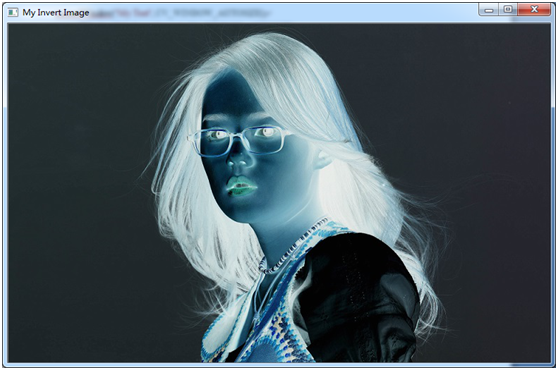
欢迎继续关注本人博客,加入图像处理QQ群讨论学习!








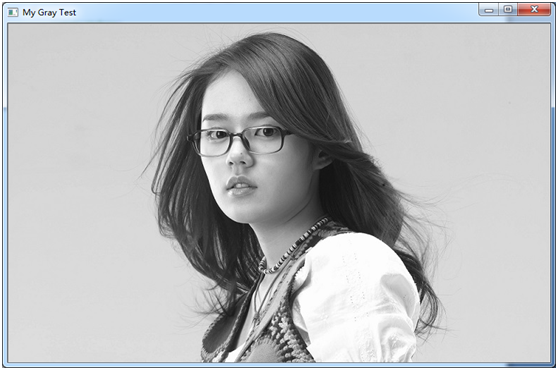














 358
358











 被折叠的 条评论
为什么被折叠?
被折叠的 条评论
为什么被折叠?










